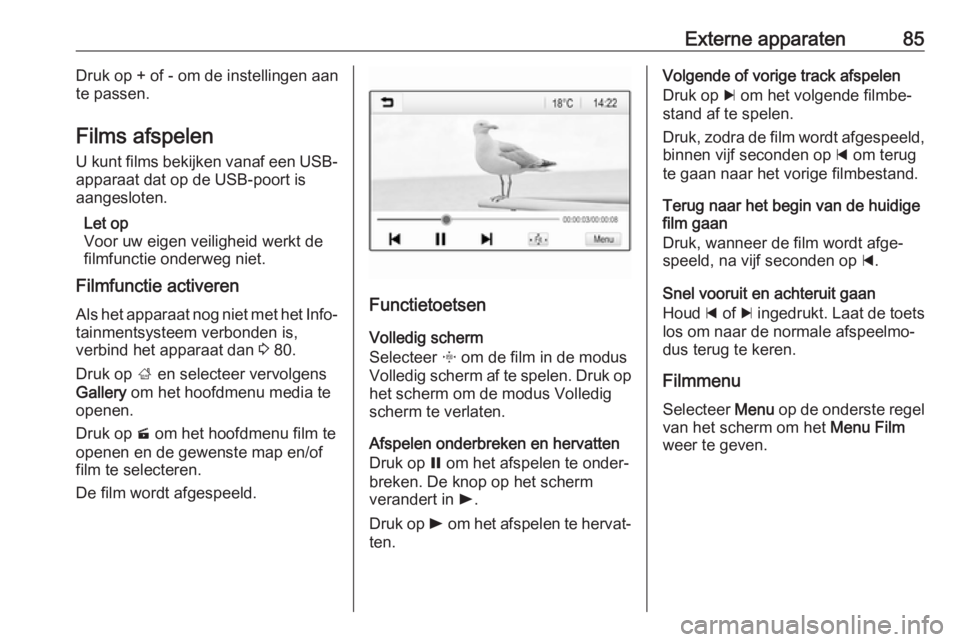Page 81 of 135

Externe apparaten81Voorzichtig
Koppel het toestel tijdens het
afspelen niet los. Hierdoor kan het toestel of het Infotainmentsysteem beschadigd raken.
USB automatisch starten
Standaard verschijnt het USB-audio‐ menu automatisch zodra een USB-
apparaat is aangesloten.
Indien gewenst kunt u deze functie
deactiveren.
Druk op ; en selecteer vervolgens
Instellingen om het instellingenmenu
te openen.
Selecteer Radio, blader naar USB
automatisch starten en druk op de
schermtoets naast de functie.
Druk nogmaals op de schermtoets
om de functie weer te activeren.
Bluetooth
Apparaten die de Bluetooth-muziek‐
profielen A2DP en AVRCP onder‐
steunen kunnen draadloos met het
Infotainmentsysteem worden verbon‐ den. Het Infotainmentsysteem kan de
muziekbestanden afspelen die op
deze apparaten staan.
Een apparaat aansluiten
Voor een gedetailleerde beschrijving
van het tot stand brengen van een
Bluetooth-verbinding 3 89.
Bestandsformaten en mappen
De maximale capaciteit van een door
het Infotainmentsysteem onder‐
steund apparaat is 2500 muziekbe‐
standen, 2500 afbeeldingsbestan‐
den, 250 filmbestanden,
2500 mappen en 10 niveaus
mappenstructuur. Alleen apparaten
met een formattering in het
FAT16 / FAT32-bestandssysteem
worden ondersteund.
Als de audio-metagegevens afbeel‐ dingen bevatten, verschijnen deze
afbeeldingen op het scherm.Let op
Sommige bestanden worden
wellicht niet goed afgespeeld. Dit
wordt wellicht veroorzaakt door een
ander opnameformaat of de staat
van het bestand.
Bestanden van online-winkels met
digitaal rechtenbeheer (DRM)
kunnen niet worden afgespeeld.
Het Infotainmentsysteem kan de
volgende audio-, afbeeldings- en film‐ bestanden op externe apparaten
afspelen/weergeven.
Audiobestanden
De afspeelbare audiobestandsforma‐ ten zijn MP3 (MPEG-1 layer 3,
MPEG-2 layer 3), WMA, AAC, AAC+,
ALAC OGG WAF (PCM), AIFF, 3GPP
(alleen audio), Audio Books en
LPCM. iPod ®
en iPhone ®
apparaten
spelen ALAC, AIFF, Audio Books en
LPCM af.
Bij het afspelen van een bestand met ID3 tag-informatie kan het Infotain‐
mentsysteem informatie weergeven,
bijv. over de titel van de track en de
artiest.
Page 82 of 135

82Externe apparatenAfbeeldingsbestanden
De weergeefbare afbeeldingsbe‐
standsformaten zijn JPG, JPEG,
BMP, PNG en GIF.
JPG-bestanden moeten 64 tot
5000 pixels breed en 64 tot
5000 pixels hoog zijn.
BMP-, PNG- en GIF-bestanden
moeten 64 tot 1024 pixels breed en
64 tot 1024 pixels hoog zijn.
De bestandsgrootte van de afbeeldin‐
gen mag niet meer dan 1MB zijn.
Filmbestanden
De afspeelbare videobestandsforma‐ ten zijn AVI en MP4.
De maximale resolutie is 1280 x
720 pixels. De herhalingsfrequentie
moet minder dan 30 fps zijn.
De bruikbare codec is H.264/MPEG-4
AVC.
De afspeelbare audio-indelingen zijn
MP3, AC3, AAC en WMA.
Het weergeefbare ondertitelingsfor‐ maat is SMI.Audio afspelen
Muziekfunctie activeren Als het apparaat nog niet met het Info‐
tainmentsysteem verbonden is,
verbind het apparaat dan 3 80.
Doorgaans wordt het desbetreffende
hoofdmenu audio automatisch weer‐
gegeven.
Als het afspelen niet automatisch
wordt gestart, bijvoorbeeld omdat
USB automatisch starten is gedeacti‐
veerd 3 80 , moet u de volgende stap‐
pen ondernemen:
Druk op ; en selecteer vervolgens
Audio om het laatst geselecteerde
hoofdmenu audio te openen.
Selecteer Bron in de interactieve
selectiebalk gevolgd door de gewen‐ ste audiobron om het desbetreffende
hoofdmenu audio te openen.
Het afspelen van de audiotracks start
automatisch.
Functietoetsen
Afspelen onderbreken en hervatten
Druk op = om het afspelen te onder‐
breken. De knop op het scherm
verandert in l.
Druk op l om het afspelen te hervat‐
ten.
Volgende of vorige track afspelen
Druk op v om de volgende track af
te spelen.
Tik, zodra de track wordt afgespeeld,
binnen twee seconden op t om
terug te gaan naar de vorige track.
Page 83 of 135

Externe apparaten83Terug naar het begin van de huidigetrack gaan
Tik, wanneer de track wordt afge‐
speeld, na twee seconden op t.
Snel vooruit en achteruit gaan
Houd t of v ingedrukt. Laat de
toets los om naar de normale afspeel‐
modus terug te keren.
Ook kunt u de schuifbalk die de posi‐ tie van de huidige track aangeeft naarlinks of rechts verplaatsen.
Tracks in willekeurige volgorde
afspelen
Druk op n om de tracks in willekeu‐
rige volgorde af te spelen. De
schermtoets verandert in o.
Druk nogmaals op o om de functie
Willekeurige volgorde te deactiveren
en terug te gaan naar de normale
afspeelmodus.
Muziek doorbladeren-functie
Druk op het scherm om het blader‐
scherm weer te geven. U kunt ook Menu op de onderste regel van het
hoofdscherm Audio selecteren omhet desbetreffende audiomenu weer
te geven, en vervolgens Muziek
doorbladeren selecteren.
Er verschijnen verschillende catego‐
rieën waarin de tracks gesorteerd
zijn, bijv. Playlists, Artiesten of
Albums .
Selecteer de gewenste categorie,
subcategorie (indien beschikbaar) en
kies dan een track.
Selecteer de track om de weergave te
starten.
Afbeeldingen weergeven
U kunt afbeeldingen bekijken vanaf
een USB-apparaat dat op de USB-
poort is aangesloten.
Let op
Uit veiligheidsoverwegingen zijn
bepaalde functies uitgeschakeld
tijdens het rijden.
Afbeeldingenweergave activeren
Als het apparaat nog niet met het Info‐ tainmentsysteem verbonden is,
verbind het apparaat dan 3 80.
Druk op ; en selecteer vervolgens
Gallery om het hoofdmenu media te
openen.
Druk op l om het hoofdmenu afbeel‐
dingen te openen en een lijst met
opgeslagen afbeeldingen op het
USB-apparaat weer te geven. Selec‐
teer de gewenste afbeelding.
Page 84 of 135

84Externe apparaten
Tik op het scherm om de menubalk te
verbergen. Tik nogmaals op het
scherm om de menubalk weer te
tonen.
Functietoetsen
Modus Volledig scherm
Selecteer x om de afbeelding in de
modus Volledig scherm weer te
geven. Druk op het scherm om de
modus Volledig scherm te verlaten.
Volgende of vorige afbeelding
weergeven
Druk op j of veeg naar links om de
volgende afbeelding te bekijken.
Druk op i of veeg naar rechts om de
vorige afbeelding te bekijken.
Een afbeelding draaien
Selecteer v om de afbeelding te
draaien.
Inzoomen op een afbeelding
Druk een of meerdere keren op w om
in te zoomen op een afbeelding of om terug te keren naar het oorspronke‐lijke formaat.
Diavoorstelling weergeven
Selecteer t om de afbeeldingen op
het USB-apparaat als diavoorstelling
te bekijken.
Druk op het scherm om de diavoor‐ stelling te beëindigen.
Menu Afbeeldingen
Selecteer Menu op de onderste regel
van het scherm om het Afbeeldingen‐
menu weer te geven.
Tijd diavoorstelling
Selecteer Tijd diavoorstelling om een
lijst met mogelijkheden voor het tijds‐
verloop weer te geven. Activeer de
gewenste tijd voor een afbeelding in
een diavoorstelling.
Klok- en temperatuurweergave
Activeer voor het weergeven van tijd
en temperatuur in de volledige-
schermmodus Klok. Temperatuurdis‐
play .
Display-instellingen
Selecteer Display-instellingen om
een submenu voor de helderheid en
het contrast te openen.
Page 85 of 135
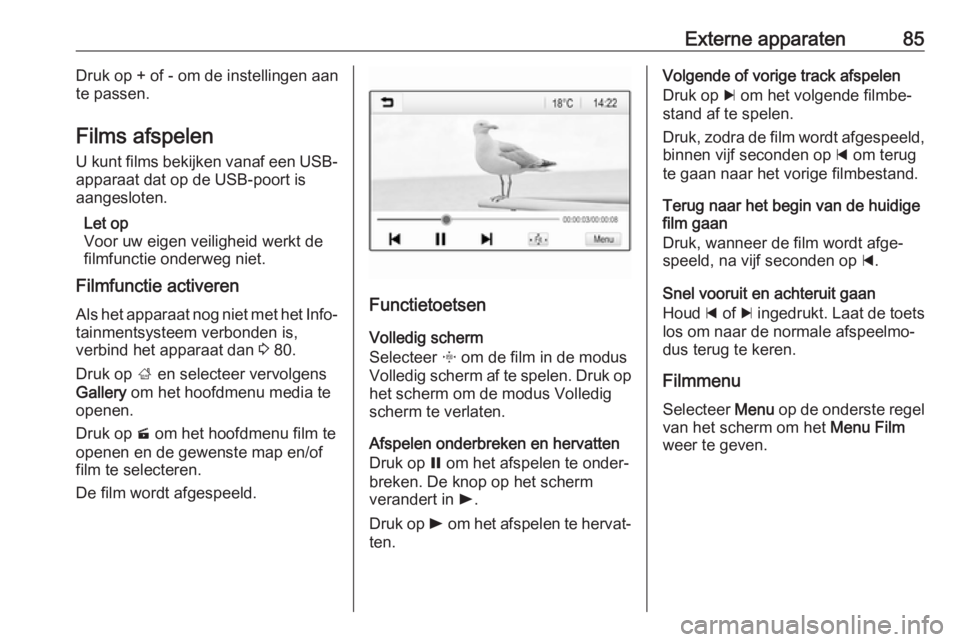
Externe apparaten85Druk op + of - om de instellingen aan
te passen.
Films afspelen U kunt films bekijken vanaf een USB-
apparaat dat op de USB-poort is
aangesloten.
Let op
Voor uw eigen veiligheid werkt de
filmfunctie onderweg niet.
Filmfunctie activeren
Als het apparaat nog niet met het Info‐ tainmentsysteem verbonden is,
verbind het apparaat dan 3 80.
Druk op ; en selecteer vervolgens
Gallery om het hoofdmenu media te
openen.
Druk op m om het hoofdmenu film te
openen en de gewenste map en/of
film te selecteren.
De film wordt afgespeeld.
Functietoetsen
Volledig scherm
Selecteer x om de film in de modus
Volledig scherm af te spelen. Druk op het scherm om de modus Volledig
scherm te verlaten.
Afspelen onderbreken en hervatten
Druk op = om het afspelen te onder‐
breken. De knop op het scherm
verandert in l.
Druk op l om het afspelen te hervat‐
ten.
Volgende of vorige track afspelen
Druk op c om het volgende filmbe‐
stand af te spelen.
Druk, zodra de film wordt afgespeeld, binnen vijf seconden op d om terug
te gaan naar het vorige filmbestand.
Terug naar het begin van de huidige
film gaan
Druk, wanneer de film wordt afge‐
speeld, na vijf seconden op d.
Snel vooruit en achteruit gaan
Houd d of c ingedrukt. Laat de toets
los om naar de normale afspeelmo‐
dus terug te keren.
Filmmenu
Selecteer Menu op de onderste regel
van het scherm om het Menu Film
weer te geven.
Page 86 of 135

86Externe apparaten
Klok- en temperatuurweergave
Activeer voor het weergeven van tijd
en temperatuur in de volledige-
schermmodus Klok. Temperatuurdis‐
play .
Display-instellingen
Selecteer Display-instellingen om
een submenu voor de helderheid en
het contrast te openen.
Druk op + of - om de instellingen aan
te passen.
Smartphone-applicaties
gebruiken
TelefoonweergaveDe smartphone-applicaties Apple CarPlay en Android Auto geven de
geselecteerde apps van uw smart‐
phone weer op het infotainments‐
cherm. U kunt ze bedienen met de
bedieningsorganen van het Infotain‐
mentsysteem.
Controleer bij de fabrikant van het
apparaat of deze functie op uw smart‐ phone kan worden gebruikt en of de
applicatie beschikbaar is in het land
waar u zich bevindt.
De smartphone voorbereiden
Android-telefoon: Download de
Android Auto-app naar uw smart‐
phone vanaf de Google Play ™ Store.
iPhone: Controleer of Siri ®
op uw
smartphone geactiveerd is.
Telefoonweergave activeren in het
instellingenmenu
Druk op ; om het startscherm weer
te geven en selecteer vervolgens
Instellingen .Blader door de lijst naar
Apple CarPlay of Android Auto .
Zorg ervoor dat de desbetreffende
applicatie is geactiveerd.
Mobiele telefoon verbinden
Sluit de smartphone aan op de USB-
poort 3 80.
Telefoonweergave starten
Druk op ; en selecteer vervolgens
Weergave om de telefoonweergave‐
functie te starten.
Let op
Als de toepassing door het infotain‐
mentsysteem wordt herkend, kan
het toepassingspictogram wijzigen in Apple CarPlay of Android Auto .
U kunt ook enkele seconden ; inge‐
drukt houden om de functie te starten.
Het getoonde telefoonweergave‐
scherm is afhankelijk van uw smart‐
phone en de softwareversie.
Teruggaan naar het
infotainmentscherm
Druk op ;.
Page 87 of 135

Spraakherkenning87SpraakherkenningAlgemene informatie....................87
Gebruik ........................................ 87Algemene informatie
Via de spraakdoorschakeling van het Infotainmentsysteem hebt u toegang
tot de spraakherkenningscomman‐
do's op uw smartphone. Raadpleeg
de gebruiksaanwijzing van uw smart‐
phone om te controleren of uw smart‐ phone deze functie ondersteunt.
Om de spraakdoorschakeling te
kunnen gebruiken, moet de smart‐ phone op het Infotainmentsysteem
zijn aangesloten via een USB-kabel
3 80 of via Bluetooth 3 89.
Gebruik Spraakherkenning activeren
Houd g op het bedieningspaneel of
w op het stuurwiel ingedrukt om een
spraakherkenningssessie te starten. Er verschijnt een spraakbesturings‐
bericht op het scherm.
Na de pieptoon kunt u direct een
commando geven. Raadpleeg voor
informatie over ondersteunde
commando's de gebruiksaanwijzing
van uw smartphone.Volume van gesproken vragen
aanpassen
Draai aan m op het bedieningspaneel
of druk op + / - rechts op het stuurwiel
om het volume van de gesproken
instructies hoger of lager te zetten.
Spraakherkenning deactiveren
Druk op het stuurwiel op g. Het
spraakbesturingsbericht verdwijnt en de spraakherkenningssessie wordt
beëindigd.
Page 88 of 135

88TelefoonTelefoonAlgemene aanwijzingen...............88
Bluetooth-verbinding ....................89
Noodoproep ................................. 91
Bediening ..................................... 92
Mobiele telefoons en
CB-zendapparatuur ....................96Algemene aanwijzingen
De telefoonfunctie biedt u de moge‐ lijkheid om via een microfoon en deluidsprekers van de auto telefoonge‐
sprekken te voeren en met het Info‐
tainmentsysteem van de auto de
belangrijkste functies van de mobiele telefoon te bedienen. Om de telefoon‐
functie te kunnen gebruiken, moet de mobiele telefoon een Bluetooth-
verbinding hebben met het Infotain‐
mentsysteem.
Niet alle functies van de telefoon
worden door elke mobiele telefoon
ondersteund. Welke telefoonfuncties
bruikbaar zijn, hangt af van de desbe‐ treffende mobiele telefoon en van de
netwerkprovider. Verdere informatie
hierover kunt u in de bedieningshand‐ leiding van uw mobiele telefoon
vinden. U kunt hierover ook informa‐
tie vragen bij uw netwerkprovider.Belangrijke informatie voor de
bediening en de
verkeersveiligheid9 Waarschuwing
Mobiele telefoons hebben invloed
op uw omgeving. Daarom zijn er
veiligheidsvoorschriften en richtlij‐
nen opgesteld. Alvorens gebruik
te maken van de telefoonfunctie
dient u op de hoogte te zijn van de desbetreffende richtlijnen.
9 Waarschuwing
Het gebruik van de telefoon in
handsfree-modus tijdens het
rijden kan gevaarlijk zijn doordat
uw concentratie afneemt tijdens
het telefoneren. Parkeer uw auto
voordat u de telefoon in hands‐
free-modus gebruikt. Volg de
bepalingen van het land waarin u
zich bevindt.
Volg de voorschriften die in
sommige gebieden gelden op en
zet uw mobiele telefoon uit als
 1
1 2
2 3
3 4
4 5
5 6
6 7
7 8
8 9
9 10
10 11
11 12
12 13
13 14
14 15
15 16
16 17
17 18
18 19
19 20
20 21
21 22
22 23
23 24
24 25
25 26
26 27
27 28
28 29
29 30
30 31
31 32
32 33
33 34
34 35
35 36
36 37
37 38
38 39
39 40
40 41
41 42
42 43
43 44
44 45
45 46
46 47
47 48
48 49
49 50
50 51
51 52
52 53
53 54
54 55
55 56
56 57
57 58
58 59
59 60
60 61
61 62
62 63
63 64
64 65
65 66
66 67
67 68
68 69
69 70
70 71
71 72
72 73
73 74
74 75
75 76
76 77
77 78
78 79
79 80
80 81
81 82
82 83
83 84
84 85
85 86
86 87
87 88
88 89
89 90
90 91
91 92
92 93
93 94
94 95
95 96
96 97
97 98
98 99
99 100
100 101
101 102
102 103
103 104
104 105
105 106
106 107
107 108
108 109
109 110
110 111
111 112
112 113
113 114
114 115
115 116
116 117
117 118
118 119
119 120
120 121
121 122
122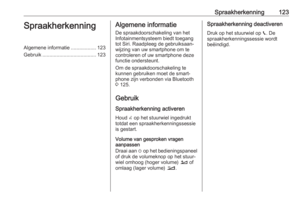 123
123 124
124 125
125 126
126 127
127 128
128 129
129 130
130 131
131 132
132 133
133 134
134